小米手机是一款备受用户青睐的智能手机品牌,而在使用手机时,我们有时候会需要截取长图来保存重要信息或者分享给他人,小米手机如何进行长截图呢?今天我们就来简单了解一下小米手机截长图的教程。通过简单的操作,你就可以轻松实现在小米手机上截取长图的功能。让我们一起来吧!
小米手机截长图教程
方法如下:
1.首先打开一个需要截长图的页面,如图所示;
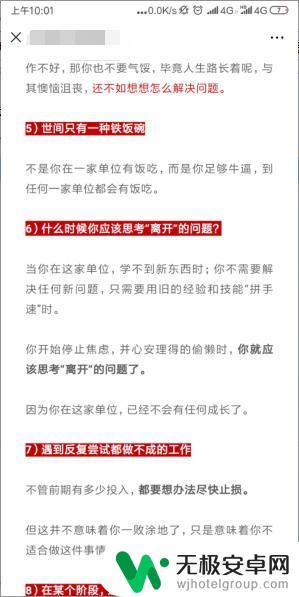
2.在平面顶部往下滑动手指,打开快捷菜单栏。点击【截图】按钮,如图所示;
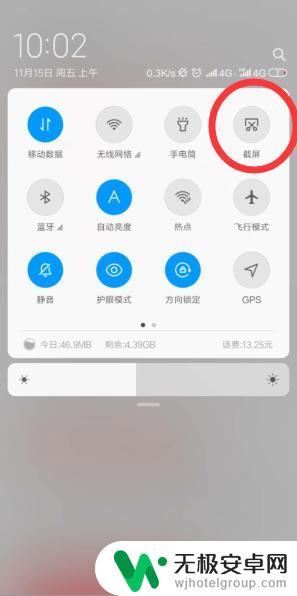
3.截图后,屏幕右边会出现一张图片,在图片消失之前点击它。然后点击底部的【截长屏】;
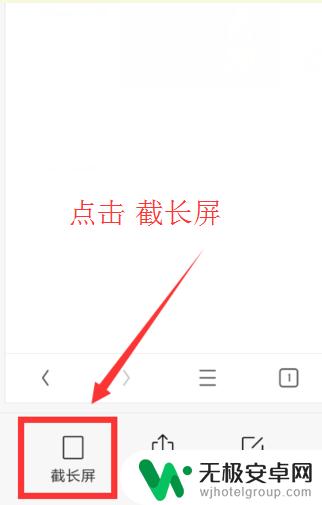
4.截完长屏后,点击【结束截长屏】停止截屏;
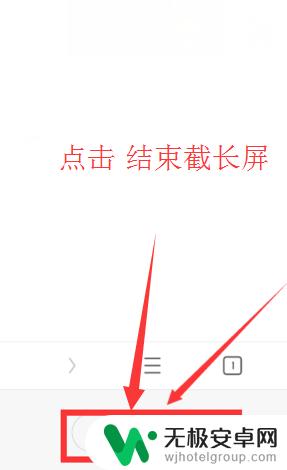
5.当我们截长屏时没有把握好长度,截多了。可以点击【编辑】进行编辑处理,如图所示。
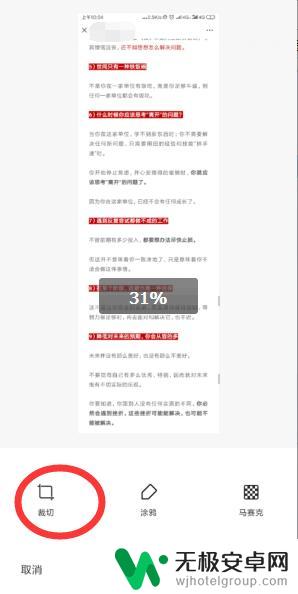
6.点击【裁剪】,可以修剪图片的尺寸,得到想要的长图。
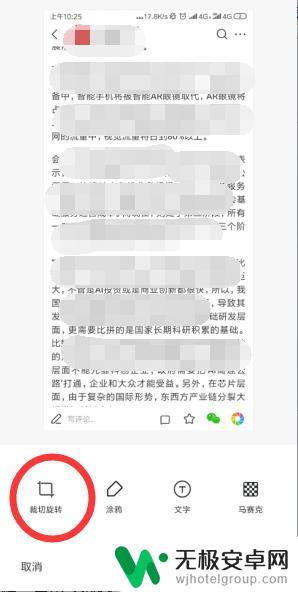
7.总结:
1、首先打开一个需要截长图的页面;
2、打开快捷菜单栏。点击【截图】按钮;
3、截图后,点击屏幕右边会出现一张图片。然后点击底部的【截长屏】;
4、截完长屏后,点击【结束截长屏】停止截屏;
5、点击【编辑】进行处理;
6、点击【裁剪】,可以修剪图片的尺寸;
7、最后得到长图,可保存或发送给好友。
以上就是小米手机长截图的全部内容,如果你遇到这种情况,你可以按照以上操作进行解决,非常简单快速,一步到位。











